
Civilization 5 es uno de los juegos de estrategia por turnos más jugados y populares en el que puedes tener tus propias ciudades prehistóricas y evolucionarlas a la era moderna. Sin embargo, muchos usuarios enfrentan errores de Civilization 5 Not Launching en sus dispositivos y, debido a esto, no pueden acceder al juego y sus modos de juego.
A partir de la investigación, se descubrió que existen múltiples razones por las cuales se puede desencadenar el error y algunas de ellas incluyen que el sistema del usuario no cumpla con los requisitos mínimos del sistema, que Civilization 5 no tenga los permisos adecuados, un controlador de gráficos obsoleto instalado en el sistema, archivos corruptos del juego o carpeta.
En caso de que se enfrente al mismo error en su Civilization 5, siga las soluciones enumeradas y las alternativas en el artículo a continuación para resolver el problema.
Resolver el problema de que Civilization 5 no se inicia
Hay varias razones por las que puede enfrentar este error, por lo que es posible que deba probar todas las soluciones una por una y ver cuál funciona mejor.
Solución 1: verifique los requisitos mínimos del sistema
Civilization 5 debe cumplir un conjunto de requisitos mínimos del sistema si se ejecuta sin problemas; de lo contrario, se enfrentará a errores como este. Comprueba si cumples con el sistema mínimo necesario para jugar a Civilization 5.
Requerimientos mínimos:
- Procesador: AMD Athlon X2 64 2,0 GHz o Intel Core 2 Duo 1,8 GHz
- Tarjeta gráfica: nVidia 7900 GS 256 MB o ATI HD2600 XT 256 MB y superior
- Memoria: 2 GB de RAM
- Almacenamiento requerido: 8 GB de espacio libre
- Sistema operativo: Windows 7 y superior
- DirectX: DirectX versión 9.0C
Solución 2: otorgar privilegios administrativos
Algunos juegos requieren un conjunto de permisos, como derechos administrativos, para acceder a sus archivos de juegos y, si estos permisos no se otorgan, puede provocar estos errores al iniciar el juego. Para solucionar esto, deberá otorgar permisos a Civilization 5 siguiendo estas instrucciones:
- Ubique el icono del iniciador de juegos de Civilization 5.
- Haga clic derecho sobre él y seleccione Propiedades de la lista de opciones.
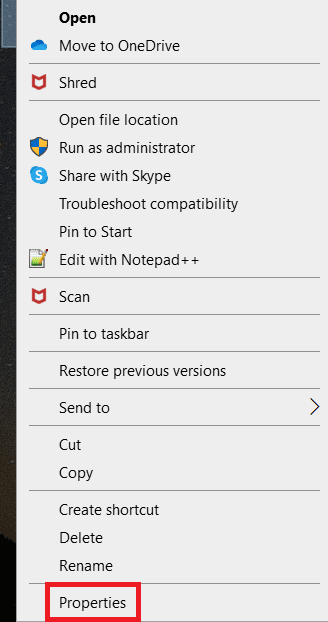
- Vaya a la pestaña de compatibilidad.
- Marque la casilla junto a Ejecutar este programa como administrador.
- Haga clic en Aplicar y luego en Aceptar para guardar los cambios realizados.
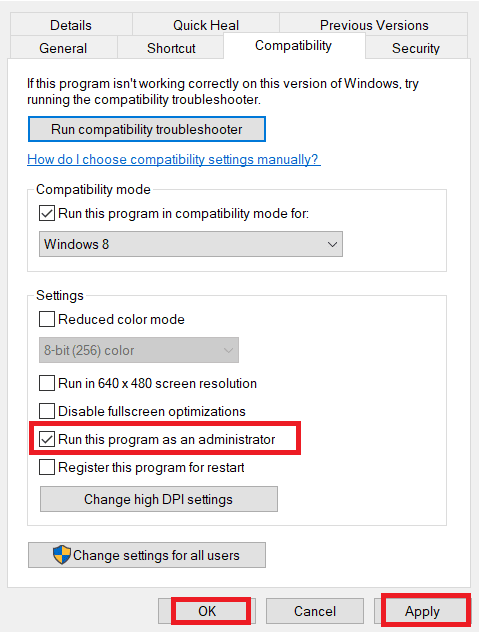
- Abre el juego y verifica si el problema persiste.
Solución 3: Inicie Civilization 5 en modo de compatibilidad
Otra razón por la que te enfrentas a Civilization 5 Not Launching Errors es porque tu sistema operativo es demasiado nuevo y aún no es compatible con el juego. Si este es el problema, afortunadamente se puede resolver abriendo el juego en modo de compatibilidad. Estos son los pasos para hacerlo:
- Ve al icono de acceso directo de tu juego.
- Seleccione Propiedades haciendo clic derecho sobre él.
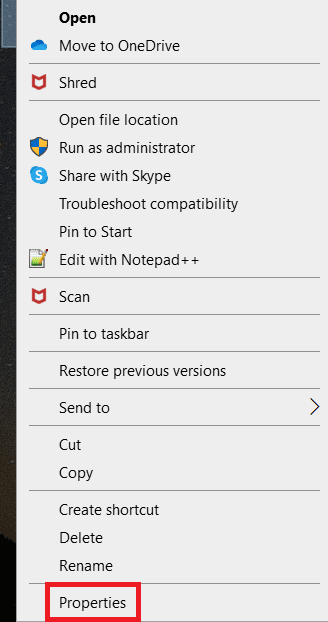
- Vaya a la pestaña Compatibilidad.
- Ahora busque la sección Modo de compatibilidad y marque la casilla junto a Ejecutar este programa en modo de compatibilidad para:
- Haga clic en el menú desplegable y elija el último sistema operativo que utilizó.
- Para guardar los cambios realizados, haga clic en Aplicar y luego en Aceptar.
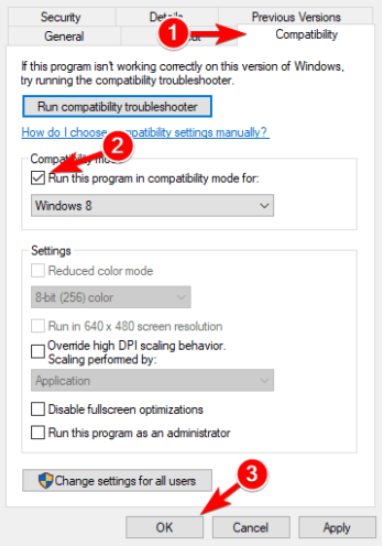
- Abre el juego en modo de compatibilidad y verifica el error.
Método 4: Ejecute Civilization 5 con Anti-Aliasing APAGADO y en modo de ventana
Debido a algunas razones, Civilization 5 enfrenta un problema al iniciarse cuando la configuración de gráficos del juego tiene el Anti-Aliasing activado y configurado en modo de pantalla completa. Sin embargo, es muy poco probable que esto suceda, pero en caso de que este sea el problema, puede verificarlo ejecutando el juego en modo Windows y desactivando el suavizado. Estas son las instrucciones requeridas:
- Abra la aplicación Steam y vaya a la sección Biblioteca.
- Busque Civilization 5 en la lista de juegos del menú del lado izquierdo.
- Haga clic derecho sobre él y seleccione Propiedades.
- Vaya a la pestaña General y haga clic en Establecer opciones de lanzamiento.
- Escriba –ventana y haga clic en Aceptar.
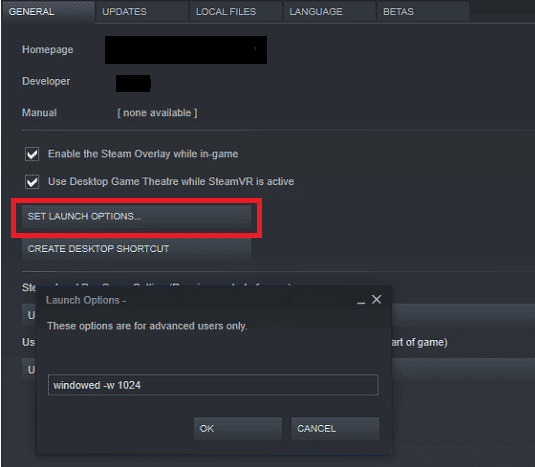
- Cierra la ventana y abre el juego.
- Una vez lanzado, vaya a Opciones presionando la tecla ESC.
- Vaya a Opciones de video y haga clic en APAGADO junto a la opción Suavizado.
- Ahora haga clic en Aceptar y luego en SÍ cuando se le solicite.

Método 5: ejecutar el juego en modo sin conexión
Algunos usuarios en los sitios del foro mencionaron que su error se resolvió cuando intentan ejecutar el juego en modo sin conexión. No hay explicación de por qué sucede esto, pero también puede intentar lo mismo y ver si funciona. Estos son los pasos necesarios:
- Inicie Steam en su computadora.
- Desde la esquina superior izquierda, haga clic en Steam.
- Elija la opción Desconectarse del menú desplegable.
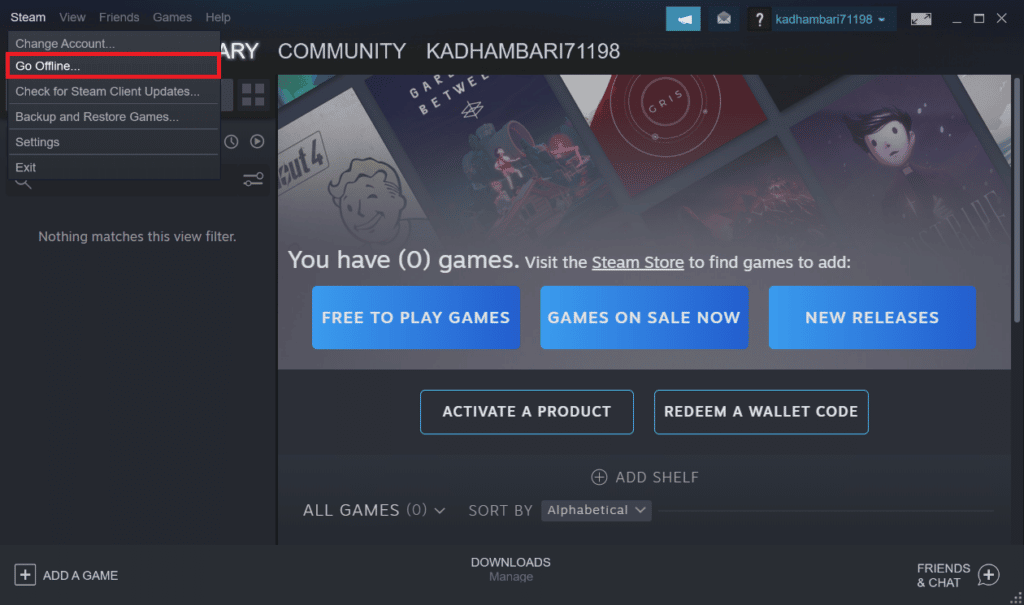
- Cuando se le solicite, haga clic en Entrar en modo sin conexión.
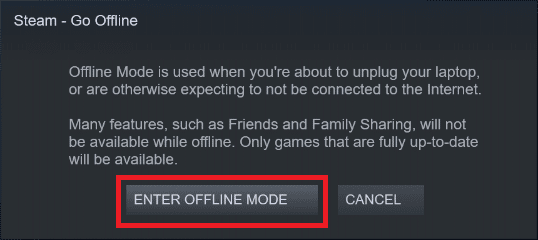
- Una vez hecho esto, reinicie Steam y abra Civilization 5.
- Si el problema se resolvió, conéctese en línea y verifique si hay errores.
Método 6: verificar la integridad del archivo del juego
Los archivos de juegos dañados son una de las razones por las que este código de error puede aparecer en su Civilization 5; sin embargo, Steam le ofrece la opción de escanear sus juegos en busca de dicho error y solucionarlo. Estas son las instrucciones requeridas sobre cómo hacerlo:
- Abra la aplicación Steam y vaya a la sección Biblioteca.
- Busque Civilization 5 y haga clic derecho sobre él.
- Seleccione la opción Propiedades.
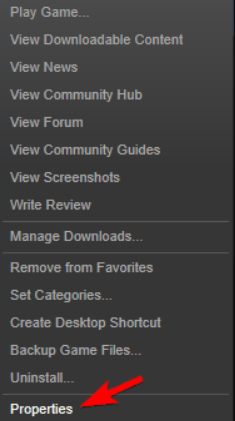
- Vaya a la pestaña Archivos locales y haga clic en Verificar la integridad de los archivos de juegos.
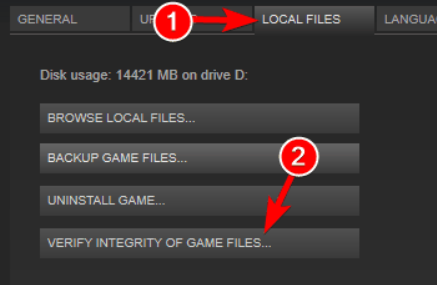
- Deje que todo el proceso se ejecute sin interrupción.
- Una vez terminado, abre el juego y busca el error.
Método 7: Actualizar el controlador de la tarjeta gráfica
El controlador desactualizado tiende a causar problemas y es una de las posibilidades que podría haber causado que se desencadenara el problema. Compruebe si tiene instalado el controlador más reciente en su sistema y, si no lo está, actualícelo siguiendo estos pasos:
- Haga clic con el botón derecho en el menú Inicio y seleccione Administrador de dispositivos.
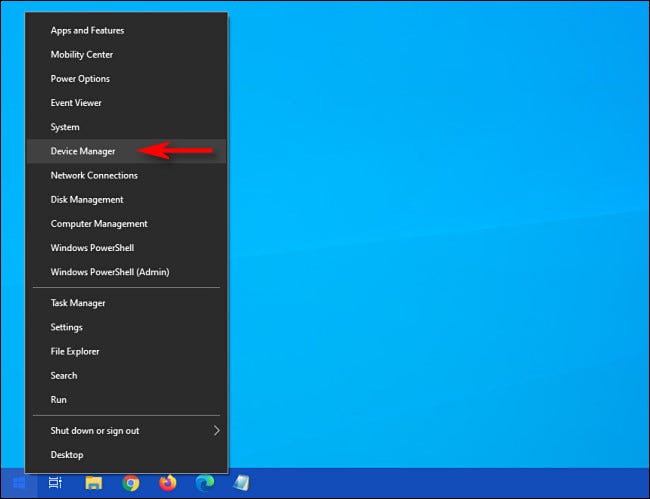
- Busque Adaptadores de pantalla y haga clic en él para expandirlo.
- Seleccione el controlador de su tarjeta gráfica de la lista.
- Haga clic derecho sobre él y elija Actualizar controlador.
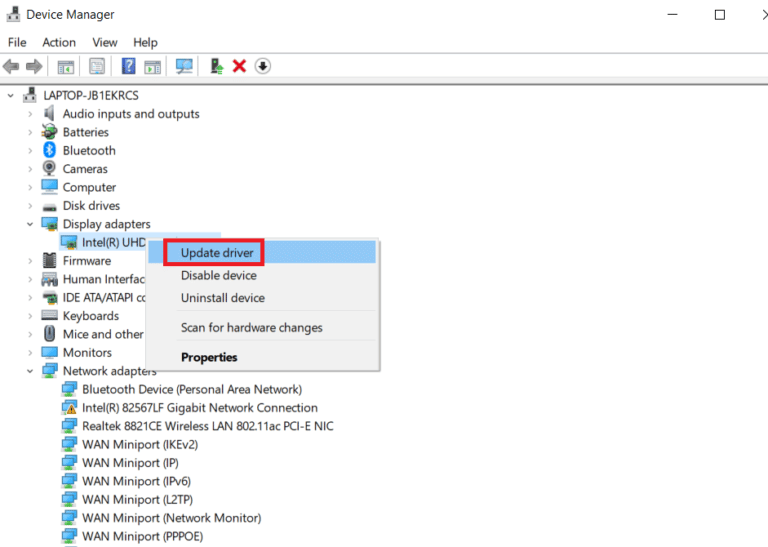
- Siga las instrucciones en pantalla y complete el procedimiento.
- Una vez hecho esto, reinicie su computadora para aplicar los cambios realizados.
Actualizar el controlador a través del Administrador de dispositivos es complicado y no brinda los resultados más apropiados todo el tiempo, por lo tanto, le sugerimos que use la herramienta Actualización automática del controlador. Esta herramienta escaneará todo su sistema a fondo y actualizará automáticamente todos los controladores obsoletos a la última versión correspondiente.
⇑DESCARGAR LA HERRAMIENTA DE ACTUALIZACIÓN AUTOMÁTICA DEL CONTROLADOR⇓
Conclusión
Civilization es uno de esos juegos que puedes jugar todo el tiempo y no se vuelve aburrido y, por alguna razón, si Civilization 5 no inicia errores, podría ser muy irritante. Por lo tanto, si se enfrenta al error, siga los métodos y sus instrucciones mencionadas en el artículo anterior para resolver el problema con facilidad.